Abilita Richiedi autenticazione per la compilazione automatica della password in Microsoft Edge
Presto sarà possibile abilitare l'opzione Richiedi autenticazione per la compilazione automatica della password in Microsoft Edge. Microsoft sta proteggendo la funzione di riempimento automatico della password nel browser Edge. Microsoft Edge Canary ora include un'opzione per richiedere le password prima di compilare automaticamente le password. Aggiunge un ulteriore livello di sicurezza e può proteggerti dalle persone che sono riuscite ad accedere al tuo PC e al browser.
Annuncio
Quando visiti un sito Web che richiede l'accesso con nome utente, e-mail e password, Microsoft Edge visualizzerà una richiesta per ricordare il nome utente e la password. La prossima volta che aprirai questo sito Web, il browser compilerà automaticamente le tue credenziali. Questa funzione è abilitata per impostazione predefinita, ma può essere Disabilitato in ogni momento.
L'opzione di riempimento automatico aggiornata può essere utile quando qualcuno è riuscito ad accedere al tuo PC mentre è rimasto sbloccato e ha provato a utilizzare il browser Edge. Quella persona
potrebbe accedere a qualsiasi sito Web per il quale Edge ha salvato la password, inclusi servizi bancari, social network e così via.La nuova funzione era pianificato per un po. Microsoft lo descrive come segue.
Con questa funzionalità, le password salvate nel browser non verranno più compilate automaticamente. Avranno bisogno di un'autenticazione utente corretta prima del riempimento. Ciò aggiungerà un altro livello di privacy e aiuterà a impedire agli utenti non autorizzati di utilizzare le password salvate per accedere ai siti Web.
Finalmente il cambiamento è live nelle build Canary di Edge. A partire da ora, è in fase di implementazione controllata delle funzionalità. Ciò significa che non tutti gli utenti di build Canary saranno in grado di accedervi.
Questo post ti mostrerà come abilitare l'opzione Richiedi autenticazione per la compilazione automatica della password nel browser Edge.
Come abilitare la richiesta di autenticazione per la compilazione automatica della password in Microsoft Edge
- Apri Microsoft Edge.
- Fare clic sul pulsante del menu (Alt + F) e seleziona Impostazioni dal menu.

- A sinistra, clicca su Profili.
- Clicca su Le password nel riquadro di destra.
- Nella pagina successiva, seleziona Richiedi autenticazione per il Registrazione opzione.

- Nel menu a discesa, seleziona una delle due Sempre, Una volta ogni minuto, o Una volta ogni sessione per quello che si adatta alle tue esigenze.
Hai fatto. Il browser ora mostrerà una richiesta di password prima di riempire automaticamente i dati di accesso per i siti Web con password salvate. 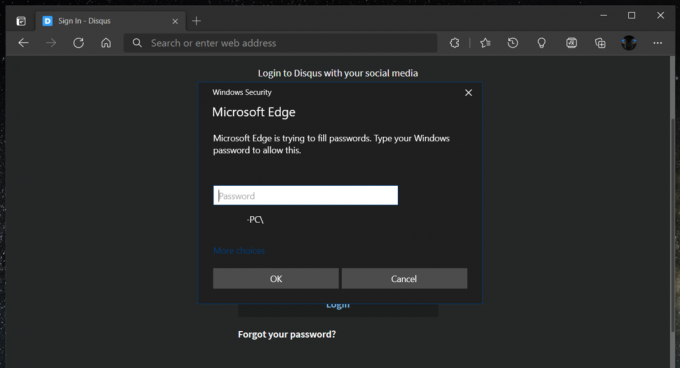
Questo è sicuramente un grande miglioramento che sarà apprezzato da molti utenti che lavorano in team e condividono il loro spazio di lavoro con altre persone.
La funzione rimane configurabile, quindi se non trovi alcuna utilità per questa conferma di sicurezza aggiuntiva, puoi disabilitarla rapidamente scegliendo Accedi automaticamente nelle impostazioni del browser come mostrato negli screenshot qui sopra.
Grazie a Leo per questo suggerimento.



